ماک بوکس دوی ځواکمن وسایل دي، مګر دوی ډیری وختونه د مختلفو دلیلونو لپاره ډیر تودوخه کوي. په حیرانتیا سره، دا د دوی عمر نه دی. حتی په نسبي ډول نوي میک بوکونه کولی شي ګرم شي کله چې تاسو د بریښنا وږي ایپسونو ، ستاسو کمپیوټر ستاسو په غیږ کې ، او د لسګونو خلاص کروم ټبونو له لارې کلیک وکړئ.
ګرمې میاشتې زموږ په واک کې دي، او که تاسو غواړئ په خپلو لیپټاپونو کې بهر کار وکړئ، نو ستاسو د وسیلې لپاره دا اسانه ده چې ستاسو د خوښې څخه ډیر تودوخه پیل کړئ. په هرصورت ، که تاسو په خپل غیږ کې ماک بوک لرئ ، نو تاسو به یې په روښانه ډول ستاسو په رانونو کې هم احساس کړئ. نو تاسو څنګه د ماک بوکس د ډیر تودوخې څخه مخنیوی کوئ؟ نه یوازې د دې پدیدې مخنیوي لپاره ، بلکه د دې کمولو لپاره لاندې ګامونه پورته کړئ.
دا کیدای شي ستاسو علاقه

خپل MacBook تازه وساتئ
ستاسو د ماک بوک تازه کول د ډیر تودوخې سره څنګه تړاو لري؟ د macOS وروستي نسخه ته تازه کول د سافټویر بګونه حل کوي او ایپس سره په اغیزمنه توګه چلولو کې مرسته کوي. د تازه کولو لپاره، یوازې لاړ شئ د سیسټم غوره توبونه -> د Actualizace softwaru پاڼې اړوند نور معلومات په فسبوک کې اوګورئ -> د Actualizovat پاڼې اړوند نور معلومات په فسبوک کې اوګورئ.
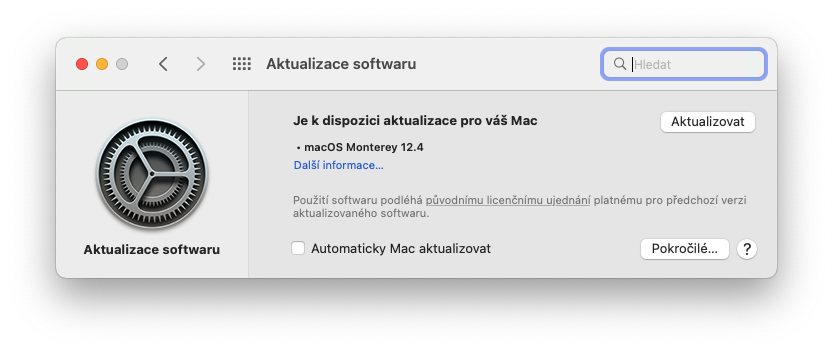
غیر ضروري براوزر ټبونه بند کړئ
که تاسو احساس کوئ چې ستاسو وسیله په ګرمیدو پیل کوي کله چې تاسو د ډیری ټبونو خلاصیدو سره په کلکه انټرنیټ لټون کوئ ، هغه بند کړئ چې تاسو یې نه کاروئ. دا د ډیری کارتونو ګډوډي ده چې د فعالیت غوښتنې به رامینځته کړي ، او پدې توګه مینه وال دې ته اړ کړي چې اقدام وکړي. البته، د MacBook پرو سره تاسو غواړئ تودوخه ضایع کړئ، د MacBook Air سره، کوم چې په غیر فعال ډول یخ شوی، دا ستونزه نوره هم فشار لري، ځکه چې دا نلري.
دا کیدای شي ستاسو علاقه

د ماک ډیری کاروونکي د دریمې ډلې براوزرونه غوره کوي لکه فایرفاکس، اوپیرا، او کروم، مګر دا براوزرونه معمولا د سفاري په پرتله ډیر سیسټم سرچینې کاروي. دا له همدې امله په دوی باندې نرم دی ځکه چې دا د ایپل ورکشاپ څخه راځي. نو که تاسو نه غواړئ ټبونه بند کړئ، د بدیل براوزرونو پرځای د سفاري کارول پیل کړئ.
غیر استعمال شوي غوښتنلیکونه پریږدئ
حتی که ځینې ایپس داسې نه بریښي چې دوی غوښتنه کوي، دوی لاهم د کمپیوټر ځینې ځواک کاروي. دوی کولی شي په شالید کې کار وکړي او تاسو حتی نه پوهیږئ چې دا دندې څومره غوښتنې دي. که تاسو پوهیږئ چې تاسو به دا مهال دوی نه کاروئ، دوی ختم کړئ. ټول هغه څه چې تاسو یې باید وکړئ د کلیدي ترکیب فشار کړئ اختیار + امر + وتښتېدل. په هغه کړکۍ کې چې ښکاري، تاسو به د ټولو فعال غوښتنلیکونو لیست وګورئ. نو هغه یو غوره کړئ چې تاسو یې تړل غواړئ او کلیک وکړئ په زور ختمول.

د وینټیلیشن خلاصونه مه بندوئ
مهمه نده چې دا څومره زړه راښکونکي وي ، په بستر کې یا ستاسو په غیږ کې ستاسو د ماک بوک کارول بد نظر دی. په دې کولو سره، تاسو به معمولا ځینې وینټونه پوښئ او د کمپیوټر دننه د یخولو څخه د مدافعینو مخه ونیسئ. د ډیر تودوخې مخنیوي لپاره ترټولو اسانه لار دا ده چې خپل ماک بوک په سخت ، فلیټ سطح باندې وکاروئ چې کافي هوا چمتو کوي. نو میز به ستاسو د ګوتو څخه ډیر ښه خدمت وکړي. که بله لاره نه وي، لږترلږه په خپل کار کې ډیر پرله پسې وقفې وکړئ، چیرې چې تاسو ماک بوک یو طرف ته کیږدئ ترڅو لږ آرام درکړي، یا د یخولو پیډ وکاروئ.

په لمر کې کار مه کوئ
د مستقیم لمر وړانګو ته ستاسو د مک بوک ښکاره کول به د تودوخې درجه لوړه کړي او د ګړندي تودوخې لامل شي. پخپله ډیر تودوخه کولی شي ستاسو د ماشین حساس داخلي برخې زیانمن کړي. په هرصورت، دا جوړ شوي امنیتي ځانګړتیاوې لري چې باید د دې پیښیدو دمخه مداخله وکړي، مګر پدې حالت کې ستاسو ماک به په ډراماتیک ډول ورو شي یا په مستقیم ډول وتړل شي. ایپل وړاندیز کوي چې خپل ماک په هغه ځایونو کې وکاروئ چیرې چې د محیط تودوخې د 10 ° C او 35 ° C ترمینځ وي.
 ادم کوس
ادم کوس